「Web広告を始めてみたけど、ちゃんと正しく設定できているかわからない。」
「自社でやっているけど、広告としてあまり成果が出ていないような気がする…。」
このようなお悩みをお持ちのマーケターや広告主は多いと思います。情報は色々なところから取得できますが、それを自分の中に落とし込むのはなかなか難しいですよね。
今回のブログでは、Web広告の中でも一番メジャーであろう「Google広告」について、その基礎的な設定方法を紹介したいと思います。
これから始めるにあたって何をすればいいのか、今の広告がちゃんと目的にそった設定になっているのか…そんなお悩みに、このブログを参考にしていただければと思います。
今回は、あくまでチェック項目とその見方について解説するブログですので、各項目に関する詳しい解説はあえて割愛しております。このブログでは、Google広告について紹介しています。
≪第1章≫Web広告は効果が目で見える
.1 コンバージョン測定はできているか
.1.a コンバージョンを計測する方法
Web広告のメリットの1つは何でしょうか。私は「結果が数字で見えること」だと思います。
例えば検索広告において、ユーザーがどのキーワードで検索し、表示された広告をクリックして、その中の何%のユーザーを獲得できたのか。これを数字で明確に見ることができます。
コンバージョンタグを設定していないと、最後の「その中の何%のユーザーを獲得できたのか」が計測できなくなります。そうなると、どのキーワードが成果につながったのか、どんな属性を持つユーザーが獲得できたのかわからなくなるため、広告の運用自体が適切に行えません。そればかりか、各広告媒体の自動学習も働きにくくなります。コンバージョンしたデータを参考に学習が行われ、適切なユーザーに適切な価格で配信する機能が活かせません。
自分のアカウントにコンバージョン設定が行われていて、コンバージョンタグも問題なく埋まっているか必ず確認しましょう。
また、Google広告の場合はアトリビューションモデルがどうなっているかも確認してみましょう。「どのモデルになっていないといけない」ということはありませんが、どのような理屈でコンバージョンがついているのか確かめておく必要はあります。
.1.b 正しく計測できているか確認する方法
ちゃんとコンバージョンが計測できているかどうかを確認する方法はいくつかありますので、順番に解説していきたいと思います。
①広告の管理画面で確認する
管理画面右上「ツールと設定」→「測定」列の「コンバージョン」で確認できます。
「トラッキングステータス」が「未確認」ならタグの設定に問題があります。
「コンバージョンを記録中」なら確実に計測されています。
「最近のコンバージョンがありません」は、しばらくコンバージョンがついていないときに表示されます。
「タグが無効になっています」は、それよりも更に長くコンバージョンが確認できていないか、本当にタグが設置されていない場合があります。
また、「コンバージョン列に含める」も「はい」になっている必要があります。 ※Googleの場合、検索広告とディスプレイ広告のタグは共通ですので、1度設定すれば改めて設定する必要はありません。
※Googleの場合、検索広告とディスプレイ広告のタグは共通ですので、1度設定すれば改めて設定する必要はありません。
②Google Tag Manager(GTM)のプレビューモードを使用する
GTMでタグを設定している場合には、「プレビューモード」を使用してタグが正常に動作しているかどうか確認することもできます。
③Google Tag Assistant
管理画面内でコンバージョン設定が確認できても、GTMを使用していない場合は実際に設置されているか確認するのは難しいと思います。知識がなければページのソースを見るのも大変ですし、GTMは公開してもらえない場合もあります。そういうときは、この無料ツールを使いましょう。ちゃんと作動しているのかどうかを確認することができます。
【使用方法とインストール方法はこちら】
Google Tag Assistant
.1.c iOSなどのプライバシー保護機能に関する対応
最近は個人情報保護の観点から、Web広告でユーザーに関するデータを収集することが厳しくなってきています。AndroidやiOSでは、スマートフォン端末の設定でCookieなどの取得を制限することができたり、企業側のサイトも「広告配信のために情報を取得していいかどうかユーザーに許可を得る」ことが主流になってきたりしています。わかりやすくいいますと、コンバージョンの計測やリターゲティングを行う場合はCookieを付与しなければならないのですが、それを無効にしてしまう機能が積極的に導入されてきているということです。それに伴い、広告媒体側もなるべく多くの情報を取得・計測できるようにするため、色々な対策を講じています。
①Google コンバージョンリンカー(GTMのみで設置可)
GTMでこの「コンバージョンリンカー」を設定することでCookieを無効にされても、データの計測や蓄積に大きな支障が出ないようにすることが可能です。設定されていなければ計測に漏れが出てしまう可能性が高まります。また、リターゲティングなどもうまく行えなくなるでしょう。
②Google広告 拡張コンバージョンタグ
このタグは補完する機能ではなく、Cookieに依存しない独自の方法でコンバージョンを計測しようというものです。媒体側とサイト内の個人情報を裏で照合し計測する仕組みになっているため、より正確に計測することができるようになっています。ただし、この計測方法はエンジニア的な知見や技術が必要になってくるため設置に関してハードルが高いものになっています。スムーズに設置するには広告主側と代理店側の連携が必須です。
.2 オーディエンスリストの準備はできているか
.2.a リターゲティングタグについて
リターゲティング広告を行うために欠かせないのが、リターゲティングタグです。このタグがないとリターゲティングに必要な訪問履歴を蓄積することができず、リターゲティング自体の配信ができなくなってしまいます。
また、Googleの場合は仕様としてコンバージョン計測にも必要なタグになっているので、このタグの設置は必須です。
タグについては、「ツールと設定」→「共有ライブラリ:オーディエンスマネージャー」→「データソース」から、下図の「詳細」をクリックすると、データが集まっているかどうかを確認することができ、画面最下部でタグも確認することができます。
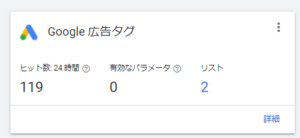
.2.b データセグメントについて
Google広告のターゲティングリストは大きく分けて3種類あり、そのうち「データセグメント」は主にリターゲティング用のリストを作成するところです。リターゲティング配信を行いたい場合には、ここであらかじめリストを作成しておく必要があります。そのほかにも、「アプリを利用しているユーザーに関するリストの作成」「YouTubeを利用しているユーザーに関するリストの作成」「自社の顧客リストのアップロード」が可能です。
.2.c カスタムセグメントについて
「カスタムセグメント」は主に「興味関心」に関するターゲティングを設定するところです。Googleが既に設定している「アフィニティ」や「興味関心」とは違い、任意のキーワードをこちらで登録し、それに準じた興味関心でユーザーにターゲティングしてくれる機能です。また、「登録したキーワードを過去に検索したユーザー」にも配信することが可能で、この設定も「カスタムセグメント」でおこないます。
.2.d 統合セグメントについて
「統合セグメント」は、Googleが事前に用意しているリストや自分で作成したリストを組み合わせ、新しいリストを作る場所です。
適切なリストが作成できているか、一度確認してみましょう。
.2.e Google Analyticsとの連携
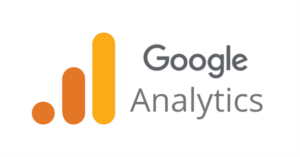 GoogleアナリティクスとGoogle広告を連携させると、アナリティクス上で広告の結果が確認できるだけではなく、
GoogleアナリティクスとGoogle広告を連携させると、アナリティクス上で広告の結果が確認できるだけではなく、
Googleアナリティクスから取得したデータをリターゲティングに活用することが可能です。デメリットが少ないので、基本的には紐づけておいた方がいいでしょう。
ただし、アナリティクス上に広告費も掲載されることになります。代理店を複数またいでいる場合、手数料が含まれていない広告費や数字を公開することになります。企業間の契約でここに不都合が生じる場合もありますので、代理店が複数ある場合は事前に確認しましょう。
広告経由の数値は、左側のメニュー「集客」から「すべてのトラフィック」→「参照元/メディア」で確認することが可能です。
≪第2章≫Google検索広告をチェックする
.1 キャンペーンの設定に不備はないか
続いて、各キャンペーン設定に関してチェック項目を紹介していきたいと思います。キャンペーンは、基本的に予算や入札方法などを設定する箇所になります。
.1.a キャンペーンの目的
Google広告のキャンペーンの目的は、選ぶものによってそのあとの配信手法の選択肢にも変化があります。目的によっては検索広告が選べなかったり、動画広告では配信するフォーマットが変わったりしますが、その後の細かい運用や自動学習に大きな影響はないので、配信の設定がうまくできていれば特に何を選んでも問題はありません。
.1.b 最適化案
Google広告では、広告配信に関する提案を管理画面でしてくれます。例えば最適化スコアが70%である場合、あと30%は伸びしろがあるということです。自分の広告の状況に合わせて自動で表示されるために鵜呑みにすると危険なものや、意向にそぐわない提案もありますが、広告文や広告表示オプションの設定が不十分な場合にお知らせしてくれます。自分のアカウントの広告文や広告表示オプションの設定が適切になされているかが一目でわかります。
もし、「○○オプションを設定してください」と出ている場合は設定していないということになります。広告の運用者が意図をもって設定していないこともありますので、確認して一度問い合わせてみてみましょう。サイトリンク表示オプションなど、LPの仕様で設定しない方がいい場合もあります。
.1.c 予算による制限、インプレッションシェアの損失率(予算)
「予算による制限」と表示が出ていたり「インプレッションシェアの損失率(予算)」が高かったりする場合、広告配信が24時間を待たずに途中で止まっている可能性があります。設定した日予算をすぐ使い切ってしまっている状態なのです。もし、日予算を17時に使い切ってしまったとして、獲得見込みの高いユーザーが18時に検索していたらどうでしょうか。せっかくの獲得の機会を失ってしまっています。そのため、広告運用では予算による制限がかからないようにします。運用における最低条件といっても過言ではありません。
これは、基本的には日予算に対して入札を高く張りすぎていることが原因です。ただし、クリック単価にも相場というものがあります。広告配信に最低限求められるクリック単価がそもそも高いと、解消が難しいこともあります。クリック単価が低すぎると広告が出にくいためです。この場合は、一度予算や配信する媒体を見直すことをお勧めします。(例:業界相場のクリック単価が500円だが、日予算が1,000円しか設定できないなど)
獲得単価やROASが目標を達成できているにもかかわらず、予算による制限がかかっている場合はどうでしょうか。下手にクリック単価を下方修正すると広告が表示されなくなってしまい、獲得できていたものもできなくなる可能性もあります。このようなケースでも、予算の増額をした方がいいでしょう。予算を増やせば、獲得単価やROASを維持したまま獲得数を増やすことができるからです。
予算による制限は広告運用において大切な判断基準の1つです。何かの事情で一時的に予算による制限がかかることはあっても、長期間ほったらかしにしておくことは普通ありません。それに対して対策を講じているのか、もしくは原因がわかっているのか、あるいは提案があったのか、一度振り返ってみてはいかがでしょうか。
.1.d 入札設定
手動入札と自動入札があるのはご存知かと思います。手動入札にも「拡張クリック単価」という「ある程度自動で入札調整してくれる」機能があります。
基本的にコンバージョン計測ができる環境になっているときは、配信開始時点では手動入札で拡張クリック単価を有効にし、キーワードごとの入札調整をすることが多いです。広告側にデータがたまっていないので自動学習もうまく働きにくく、獲得見込みの高いキーワードに予算を使ってくれる保証がないためです。
もちろん、最初から自動入札を使う場合もあります。サイトへの誘導が目的の場合は「クリック数の最大化」を導入することもありますし、獲得見込みも唯一性も高い「指名キーワード」で配信する場合は「コンバージョン数の最大化」の導入を検討します。何の根拠もなしに、自動入札をいきなり導入することはありません。ちゃんと目的に合わせて入札設定がされているか、その設定で利益につながっているのか、一度確認してみましょう。
.1.e 地域設定
サービスや商品の内容によっては、広告を配信する時間や地域を指定しなければならないこともあります。どのように配信するかどうかに関しては、基本的には広告配信を行う前に打ち合わせをして取り決めることも多いです。この地域設定では、配信する地域や除外したい地域を設定することができます。サービスが届かない地域に配信されているようなことはないでしょうか。
地域設定は他にも色々と使い道のある機能です。日本全国に配信してもいいような広告なら、あえて47都道府県を設定することで都道府県ごとに入札調整が可能になります。また、例えば東京と大阪だけに配信をしたい状況で、更に予算を地域で明確に分けたい場合は、「東京のキャンペーン」「大阪のキャンペーン」と予算管理しやすいように分けることも可能です。
.1.f 広告のスケジュール
地域設定と同様に、配信スケジュールも細かく決めることが可能で、スケジュールごとの入札調整も可能です。「土日は停止」「金曜日の夜だけ配信を強化する」など、使い方は様々ですが、祝日は対応していないので注意が必要です。
.1.g 検索広告のディスプレイネットワーク配信設定
検索広告では、「その日の検索ネットワークへの配信予算が余った場合、ディスプレイネットワークへ配信する」という設定が可能です。これは、原則「設定しない」方が無難です。
YouTubeやアプリ、その他サイトなどのディスプレイ広告の枠にテキストだけ表示されてしまうので、「ユーザーが検索した瞬間に表示される」わけではないからです。予算を消化できないならキーワードを増やすか入札を上げるかで対応できますし、ディスプレイ広告の枠には画像を表示させた方が効果的です。「設定しない」になっているか、確認してみましょう。「キャンペーン設定」画面より確認することができます。
.2 広告グループでは何ができるか
広告グループでは、主にキーワードや広告文・オプションを入稿する場所であり、オーディエンスセグメントの設定や入札調整をする場所です。
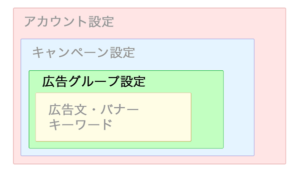
.2.a 上限クリック単価
キャンペーンでも紹介した入札は、広告グループとキーワードごとに設定可能です。手動はもちろん、一部の自動入札でも設定することができます。広告の設定方法やサービス内容、クリック単価の相場などを加味して広告グループごとに強弱はつけられているでしょうか。普通に広告運用をしていると、どうしても強弱はついてくるものです。
.2.b オーディエンスセグメント
この項目では、先ほど紹介したリターゲティングリストを紐づけることができたり、Google広告の場合は、Googleが保有しているユーザーのセグメントを紐づけたりすることが可能です。
ユーザーの興味関心が分類されている「アフィニティカテゴリ」や「購買意向の強いセグメント」などがそれにあたります。「カスタムセグメント」を使用すると任意の単語を登録することで、その単語に関連した興味関心や、その単語で検索したユーザーに配信するように設定することもできます。
よく勘違いされていますが、ディスプレイでターゲティング設定するだけではなく検索広告にも紐づけることが可能です。設定することでそのユーザーに対する入札を強化できるだけではなく、自動学習にも貢献してくれるのでンリターゲティングリストや、サービスや商品に近い興味関心のリストの紐づけは必須といえるでしょう。
.2.c ユーザー属性(年齢・性別・世帯収入)
サービスや商品の内容次第では、性別や年齢、年収を絞って配信することもあると思います。配信の有無を切り替えるだけではなく入札比率の調整を行うことができます。例えば、男性のコンバージョン率が高ければ男性ユーザーへの入札を上げたり、若者のコンバージョン単価が高いままであれば入札を下げることも可能です。
.2.d デバイス
ここでは、配信するデバイス先ごとの入札調整や配信の有無を設定できます。検索の場合、「モバイル」「パソコン」「タブレット」ごとに設定が可能です。
.2.e オーディエンス除外
この項目ではターゲットにしたくないオーディエンスを除外できます。例えば、ECサイトの広告の場合、コンバージョン(購入)したユーザーには配信しないようにする設定が可能です。
※オーディエンスセグメント、ユーザー属性、デバイス、オーディエンス除外はキャンペーンでも設定可能ですが、キャンペーンで設定した場合、配下の広告グループすべてに適用されることになります。
.3 広告文の設定は充分か
広告配信に欠かせないのが、キーワードと広告文の設定です。ここでは広告文について説明していきます。
.3.a レスポンシブ広告と拡張テキスト広告の違い
現在、Googleでは登録した文言がそのまま表示される拡張テキスト広告と、ユーザーのクエリに合わせて表示される文言を変えるレスポンシブ検索広告を登録することができます。
拡張テキスト広告では、広告タイトルを3つと説明文2つ、表示URLの隣に表示できるパスというものを2つ登録できます。これらはすべて入力されていることが「推奨」されていますが、弊社は「必須事項」としています。(理由は後述)
レスポンシブ検索広告についても同様です。レスポンシブ検索広告では、最大15個のタイトルと、4つの説明文、パス2つを登録することができます。
Googleに問い合わせたところ、タイトルは少なくとも10個登録しておいた方がいいという回答をもらっています。そのため、レスポンシブ検索広告ではタイトルが10個以上、説明文が4つ、パスを2つ最初から登録しておいた方がいいでしょう。
また、Googleでは「広告文の数は1広告グループに月全部で3~5個で、そのうち1つがレスポンシブ検索広告」というのが推奨となっています。自分の広告ではどうなっているか確認してみましょう。
.3.b 広告見出し(タイトル)、説明文
タイトルはブラウザでも一番大きく表示され、ユーザーが検索した時に最初に視界に入るフレーズであるため広告としてインパクトの大きい要素です。特に、「タイトル1」は真っ先に目に触れるところなので、広告文では一番重要な場所になります。
説明文は、タイトルの下に小さめの文字で表示されますが、タイトルよりも文字数制限が少ないので多くの情報を掲載することが可能です。また、設定したキーワードをうまく組み込むことでその部分が強調されるため、しっかり考えて設定したほうがいいでしょう。
タイトルの文字数が極端に少なかったり、説明文が1つしかなかったりすると、ユーザーに与える情報が少なくなるだけではなく、広告自体の表示域が狭くなり目立ちにくくなってしまいます。掲載するにあたってメリットしかないことから、すべて入力することは必須であると考えています。
.3.c PASS(パス)
パスは、広告文の上の方に表示されるURLの末尾に設定できる単語のことを指します。そこまで長い文字数は設定できませんが、こちらも設定したキーワード意識して登録することでユーザーに表示されたときに目立ちやすくなります。サービスや商品の核となる内容が登録されているでしょうか。
.3.d 遷移先URL
正しいURLか、計測に必要ならパラメータは正しく付与されているかどうか確認しましょう。誤って違うページに飛んでいたり、URL記載ミスで「ページが見つかりません」という状態になっていても、クリックされれば広告費は発生してしまいます。
.4 広告表示オプションは設定できているか
ここでは、広告表示オプションについて解説します。設定することで情報量を増やすことになり、広告の品質が上がるだけではなく表示域も広がるので、広告文を目立たせることが可能です。
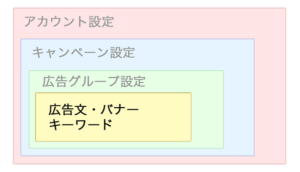
.4.a コールアウト表示オプション
コールアウト表示オプションは、キャッチフレーズやサービス内容を登録することで広告が表示された際に説明文の後ろに表示することができるオプションです。タイトルや説明文では書ききれなかった内容を記載することができます。Googleでは、必ず入れておくべき広告表示オプションの1つで、8つ以上の登録が推奨されています。
.4.b サイトリンク表示オプション
特定のページにユーザーを直接誘導できるオプション機能のことです。例えばECサイトの広告の場合、ブランドページや商品カテゴリのページを登録しておくといいでしょう。Googleでは、必ず入れておくべき広告表示オプションの1つで、8つ以上の登録が推奨されています。ただし、サイトやLPにほかのページがない場合は作成できませんし、もともと設定しているページに戻れない場合は追加しない方がいいでしょう。
.4.c 構造化スニペット表示オプション
提供する商品やサービスの詳細を端的に説明するための機能です。コールアウトと違い、表現せず単語を登録するオプションになります。1つ設定するために、ヘッダーを1つ決め、それに沿った内容を3語以上登録する必要があります。Googleでは、必ず入れておくべき広告表示オプションの1つで、1セット4語以上を3つ登録するのが推奨とされています。
.4.d 電話番号表示オプション
広告と一緒に電話番号を表示させる機能で、電話計測をしたい場合に有効なオプションです。計測を有効にしていた場合、フリーダイヤルは電話番号がGoogle側で変えられてしまうので注意が必要です。
.4.e 住所表示オプション
住所表示オプションはGoogle マイビジネスと連携することで、検索画面に住所を表示させたり、GoogleMAP上にも広告が出せたりできるようになる機能のことです。店舗などを持っている広告に有効で、広告を出していない店舗より上位表示させることができるので、もしマイビジネスがある場合は積極的に取り入れていきましょう。
.4.f 価格表示オプション
ECサイトなどでは特に有効なオプションです。商品名や商品説明、価格を登録することができ、リンク先もその商品詳細ページなどに設定できますので、購買意欲の高いユーザーの流入が期待できます。自社がECサイトの広告をしている場合は、設定されているかどうか確認してみましょう。
.4.g 画像表示オプション
これは最近実装されたオプションで、検索広告の右下に画像を表示させることができるものです。アカウント開設したタイミングでは解放されておらず、ある程度広告費を使用しないとこのオプションは使用できません。もし、長い間広告を配信している覚えがある場合は、設定可能になっているか確認してみましょう。
このような新しい機能は積極的に取り入れていかないと、競合との差がどんどん開いていってしまいます。最新情報を確認し、可能なら設定していきましょう。
.4.h リードフォーム表示オプション
これは、広告上に簡単なフォームを表示させるオプションです。サイトやLPに飛ばさなくても問い合わせに持っていける非常に便利な機能ですが、扱いには注意が必要です。このフォームから送信された個人情報は、Google広告の管理画面内に蓄積されます。つまり、代理店運用の場合は、代理店側も個人情報が取得できるようになってしまうのです。提案があり、話し合った上で実装されていればいいのですが、そうでなければ実装している理由を聞いてみましょう。
.4.i アフィリエイト住所表示オプション
小売チェーンを通じて自社の商品を販売している場合に、商品を販売している最寄りの店舗をユーザーに知らせることで来店を促せる広告表示オプションです。
標準の住所表示オプションとは異なり、アフィリエイト住所表示オプションでは Googleマイビジネスアカウントにリンクする必要がありません。
.4.j アプリリンク表示オプション
テキスト広告にモバイルアプリやタブレット アプリへのリンクを表示できます。自社のアプリがある場合に有効な表示オプションです。
.4.k プロモーション表示オプション
商品やサービスの割引セール情報を横長のカード形式で表示することが可能です。該当するセールページがあれば、任意で遷移先を設定できます。
.5 キーワード・クエリは荒れていないか
.5.a 登録するキーワード
登録されているキーワードが、広告文に盛り込まれているでしょうか。キーワードとの関連性を意識して広告文を作成することで、広告の品質が高くなりクリック単価の抑制に貢献できます。また、ユーザーが検索したクエリが広告文と一致すれば太字で強調され目立つようになっているので、作成したキーワードを組み込んだ広告文を作成するのは検索広告においてセオリーといえるでしょう。
.5.b マッチタイプ
マッチタイプは適切な設定がされているでしょうか。部分一致だけ、完全一致だけ、などになっていると適切な配信ができません。マッチタイプについては別のブログで紹介しているので、一度自分の広告と照らし合わせて確認してみてください。
●参考ブログ
【2021年10月最新版】Google広告のマッチタイプを分かりやすく解説します!
.5.c 検索語句
登録したキーワードに反応した、ユーザーの検索した語句を表示する場所です。コンバージョンした語句や、反対にコンバージョンからかけ離れた語句に費用や広告表示の機会を奪われていないか確認することが可能です。ここに表示された語句を参考に、キーワードを登録したり除外することで広告の効果を洗練していくのが検索広告の肝となっています。
.5.d 除外するキーワード
検索広告において重要なものといっても過言ではないのが、除外キーワードの設定です。前述の検索語句を参考に、広告を表示させたくない検索語句を登録することで効率よく広告を配信することが可能です。
「除外キーワードリスト」という機能を使用すると、リストを紐づけたキャンペーン内にある広告グループに一括で「除外キーワード」を設定できるので、作業時間を短くすることができます。また、このリストは複数のキャンペーンに対して紐づけが可能です。
除外キーワード(及びリスト)が設定されていない場合は、クエリ(検索語句)チェックをしていない可能性が高いです。あきらかにサービスとは違うクエリは除外しないと無駄な費用に繋がってしまいますので、検索広告においてクエリチェックは大切な要素の1つです。
例:スポーツジムの会員を集めたいのに、求人系で検索しているユーザーばかり入ってくる…など
.5.e インプレッションシェア
獲得したいキーワード、もしくは獲得できているキーワードでインプレッションシェアは十分出せているでしょうか。高いインプレッションシェアを出すのは難しくても、なるべく高い水準を保つために、獲得単価に余裕があるなら入札は高めに設定して配信が出るようにしておいた方がいいでしょう。
≪第3章≫Googleディスプレイ広告をチェックする
.1 キャンペーンの設定に不備はないか
.1.a キャンペーンの目的
.1.b 最適化案
.1.c 予算による制限、インプレッションシェアの損失率(予算)
.1.d 入札設定
.1.e 地域設定
.1.f 広告のスケジュール
※上記の項目は、検索広告に設定する時のものと変わりないので、解説は割愛いたします。
.2 広告グループでは何ができるか
.2.a 上限クリック単価
.2.b オーディエンスセグメント
.2.c ユーザー属性(年齢・性別・世帯収入)
.2.d 配信デバイス
ディスプレイ広告は、検索広告と違い「モバイル」「PC」「タブレット」のほかに、「テレビ画面」が含まれます。YouTubeがテレビで見れるようになったっため、追加された項目です。
.2.e オーディエンス除外
.2.f ディスプレイ広告の拡張機能の設定
ターゲットの拡張機能は、Googleの自動学習において、さらに獲得できそうであると判断したときに、自動的に今のターゲットの類似ユーザーに配信する機能です。
言葉だけを確認すると有効な設定見えますが、例えば「サイトに訪れたユーザーにだけ配信したい」リターゲティング広告を実施している場合、この機能を使ってしまうと「サイトに訪れたユーザーに似た人」にも配信してしまうことになります。
目的に沿った配信ではなくなってしまうので、ちゃんと拡張機能がオフになっているかは確認した方がいいでしょう。「広告グループ」の「広告グループのターゲット設定を編集」する画面から確認することが可能です。
※上記の内、記載のない項目は、検索広告に設定する時のものと変わりないので、解説は割愛いたします。
.3 広告バナーの設定は充分か
.3.a ディスプレイ広告
自分たちで決めたデザインで配信できる広告です。入稿できるサイズは決められていて、また、そのサイズごとに配信されるデバイスや配信先なども決められているので、作成した方がいいサイズがある程度決まっています。(後述)
いきなりすべて入稿する必要はありませんが、不要なサイズのバナーなどはないでしょうか。
.3.b レスポンシブディスプレイ広告
レスポンシブディスプレイ広告は、テキストと画像を同時に配信できる広告です。Googleでは複数の画像とテキストを、機械学習のもと自動で組み合わされて配信される広告で、自分で決めたバナーを配信するディスプレイ広告とは違い、表示のされ方が変動します。
長い広告文を1つとタイトルと説明文を最大5個ずつ設定できるので、検索広告の時と同様に不足なく登録しておいた方がいいでしょう。ただし、画像を1つの広告に複数登録するかどうかは注意が必要です。管理画面上でもレポートを出力しても画像ごとの結果は正確な数字では分析できないため、画像の分析が正確にはできません。
同じ系統の画像でまとめたり、画像ごとにレスポンシブディスプレイ広告を作成したりするなど、工夫が必要になってきます。また、Googleでは広告名をつけることができないので、ラベルを設定したほうがいいでしょう。
.3.c よく使われるバナーサイズ ()内は配信デバイス
336×280 (PC/SP)
300×250 (PC/SP)
728×90 (PC)
160×600 (PC)
468×60 (PC)
320×50 (SP)
320×100 (SP)
補足:「300×250」と「336×280」は同じ比率ですが、「336×280」の方が大きく見えます。
.4 広告表示オプションは設定できているか
.4.a 電話番号表示オプション
.4.b 住所表示オプション
住所表示オプションは検索広告の時と異なり、ディスプレイ枠に周辺地域のマップ画像が広告として表示されるようになります。
.4.c アフィリエイト住所表示オプション
.4.d リードフォーム表示オプション
※上記の内、記載のない項目は、検索広告に設定する時のものと変わりないので、解説は割愛いたします。
.5 コンテンツについて確認しているか
コンテンツは、主にディスプレイ広告の配信場所を管理するところです。GDNの表示場所は非常に多いですが、ここである程度コントロールすることが可能です。
.5.a トピック
Google側で配信面をカテゴライズしており、それを選択して配信面をコントロールできる場所になります。サービスや商品に合わせて配信面を限定できるのはもちろん、すべてにチェックボックスを入れればカテゴリごとにデータを見ることが可能です。
.5.b プレースメント
プレースメントでは、広告の表示場所がドメインやYouTubeチャンネル、アプリごとに細かくわかるようになっていて、表示回数からコンバージョンに関する数値も細かくわかるようになっているため、トピックよりもより詳細に配信面を指定することができます。効果の悪い表示場所は除外することもできるので、基本的にはこのプレースメントを使用して配信面をコントロールします。
.5.c キーワード
ここでいうキーワードは、「登録したキーワードに関連した配信場所」を指します。トピックで指定することができなかった場合に有効です。
.5.d 配信面の除外に関して
検索で言うところの「除外キーワード」と同じく、配信場所も除外することが可能です。「除外プレースメント」でURLなどを個別に除外でき、「除外プレースメントリスト」を活用すれば複数のキャンペーンで除外することが可能です。自社のサービスとかかわりがなければ、ゲームアプリへの広告配信などは最初から除外しておいた方がいいでしょう。
★あとがき…お疲れ様でした、棚卸し終了です。
いかがでしたでしょうか。自分の広告アカウントはきれいに整っていたでしょうか。今まで見たことがない方は、情報量が非常に多く大変だったと思いますが、最初は時間がかかってでもじっくり見ていきましょう。確実にあなたの広告アカウントはよくなります。
もし具体的な広告構成にお悩みの場合は、下記のブログをご参考ください。
●参考ブログ
Google検索広告の正しい設定とは アカウントの構造を見直そう Vol.1 ~hagakure構造編~
最後に、弊社が使用しているアカウントチェック用のスプレッドシートを公開いたします!
是非、日々の広告運用にご活用ください。
